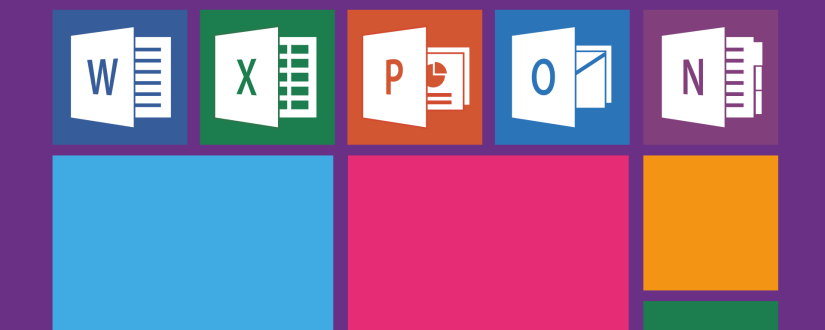TIP#2439: Jak zachránit neuložený dokument ve Wordu/Excelu/PowerPointu? K čemu jsou .ASD soubory?
Ukončili jste si/Spadnul vám Microsoft Word bez uložení dokumentu? Ať už nového nebo opravovaného? Nezoufejte, Word ukládá věci na kterých pracujete tak nějak občas průběžně kamsi do hlubin disku, takže “někde” na disku leží ASD (přípona) soubor, ve kterém ´je skoro aktuální stav vašeho posledního dokumentu.
TIP#2338: Zapněte si zobrazování netisknutelných znaků. Nově už i v Dokumentech Google
Netisknutelné znaky (nonprintable characters) jsou vychytávka běžně ukrytá v textech v textových editorech. Tedy v něčem jako Microsoft Word či Dokumenty Google. V té nejvíc jednoduché podobě jde o tabulátor, různé mezery či odřádkování a stránkování, ale mohou být i nějaké další.
TIP#2020: Jak ve Wordu a Dokumentech Google přeškrtnout text? A nejenom tam …
Začátečnický tip? Samozřejmě, proč ne! Je hodně lidí co prostě neví i takové ty běžné věci. Jako třeba že Ctrl+C a Ctrl+V jsou dvě hodně užitečné klávesové zkratky. A tak nemusí tušit, jak udělat aby určitý text byl přeškrtnutý (strikethrough).
TIP#2017: Jak si ve Wordu pořídit náhodný text (včetně Lorem Ipsum)
Lorem Ipsum jsme tu už probírali v Co je to ten Lorem Ipsum? A proč to nepoužívat a najdete tam i dostatek generátorů náhodných textů či přímo Lorem Ipsum.
TIP#1918: Jak spustit Word (Excel, PowerPoint, atd) v nouzovém režimu a k čemu je to dobré
Microsoft Word i další aplikace z Microsoft Office mají nouzový režim – slouží zpravidla k řešení problémů s podivně se chovající aplikací nebo k otevření souboru, který nelze v normálním režimu otevřít.
TIP#1743: Jak uložit obrázky z dokumentu ve Wordu, Excelu či PowerPointu?
Obdobnou věc po Google Dokumenty tu už řeší Jak z dokumentu v Google Docs stáhnout (získat) vložený obrázek? To proto, že nejenom Microsoft Office se staví poněkud odmítavě k situaci, kdy z něj potřebujete dostat vložený obrázek ven v použitelné a nepoškozené podobě. Právě cesta přes Google Docs je mimochodem jedna z těch, jak na to i ve Wordu.
TIP#1738: Jak ve Wordu otočit obrázek?
Vlastně je to docela snadné a možností je několik.
TIP#1521: Jak otevřít Word (Excel, PowerPoint) když nemám Microsoft Office?
Dostanete do rukou nějaký ten soubor z Microsoft Office – dokument (DOC, DOCX) z Wordu, tabulku (XLS, XLSX) z Excelu či prezentaci (PPT, PPTX) z PowerPointu a potřebujete ho otevřít ale Microsoft Office nemáte. Jak na to?
TIP#1464: Jak ve Wordu odstranit stránku?
Pokračování série základních tipů pro Microsoft Word přichází s extrémně jednoduchou věcí. Odstraněním stránky ve Wordu. Extrémně jednoduchým, protože na tomto úkonu opravdu nic složitého nehledejte.
TIP#1440: Jak ve Wordu označit celý text? A nejenom ve Wordu!
Je trochu k neuvěření, že problém jak ve Wordu označit celý text je jednou z hodně hledaných věcí – lidé prostě netuší jak jednoduché to je. Označení (výběr) všeho textu totiž je tak prosté jako stisk Ctrl+A (Command+A na MACu). Mimochodem proto, že „A“ je v tomto případě „All“ neboli všechno.
TIP#1394: Jak ve Wordu vypnout automatické opravy. Jak změnit nastavení pro AutoCorrect?
Automatické opravy ve Wordu mohou být občas poněkud kontraproduktivní, mohou vám totiž opravovat správně věci na věci nesmyslné. Může se občas hodit je kompletně vypnout, případně lépe nastavit.
TIP#1167: Jak zmenšit velikost dokumentu ve Wordu, Excelu či PowerPointu?
Word umí vytvářet pořádně velké dokumenty a vy možná narazíte na to, že něco poněkud nadměrného potřebujete poslat e-mailem nebo snad dokonce synchronizovat do cloudů. V některých případech je větší velikosti logická (obrázky v dokumentu jsou typickým zdrojem tloustnutí), někdy ale žádný zjevný důvod nenajdete.
TIP#1111: Jak převést Word na PDF? Jak převést PDF na Word?
Než se pustíme do tématu převodů mezi Wordem a PDF, tak jedno podstatné upozornění. PDF je skvělý souborový formát pokud chcete tisknout, pro cokoliv jiného je to ten nejméně vhodný. Pro umístění na webové stránky se nehodí, v mobilech se používá velmi obtížně a cokoliv do něj dáte, už nikdy nedostanete zpět v nepoškozené podobě. Takže než vás napadne zbytečně posílat či používat PDF, tak se nad tím zamyslete.
TIP#1032: Jak z dokumentu v Google Docs stáhnout (získat) vložený obrázek?
Tomuhle se těžko věří, ale je to tak. Google Docs toho dokáží hodně, ale tak základní a jednoduchou věc jako je možnost stáhnout si vložený obrázek tam prostě nenajdete. Ačkoliv na to všichni už roky upozorňují, stále je to nemožné. Můžete zkusit pár cest, jak to obejít. Celkem jich v tomto tipu najdete osm. A prozradím, že ta nejrychlejší je uvedená jako poslední.
TIP#328: Co použít místo Microsoft Office?
Software není potřeba krást a když už nemáte prostředky na pořízení Microsoft Office, tak je dobré věděat, že existují alternativy. Řada z nich je použitelná zdarma, ať už jde o Open Source řešení nebo o online náhrady. A není potřeba s bát, sice možná nemají ty stovky vychytávek co má Office, ale ve většině případů vám právě ty záplavy vychytávek nebudou chybět. Důležité je, že umí (vcelku bez velkých problémů) používat souborové formáty z Office.
TIP#197: Co všechno najdete v Google Docs? Nahradí Microsoft Office?
Možná se vám bude zdát divné hovořit „jenom“ o Google Docs, ale zatím se stále setkávám s tím, že se dost často netuší, které užitečné věci se v Google Docs skrývají. A nejenom užitečné, ale také dostupné zadarmo – protože k tomu abyste Google Docs (Dokumenty Google) mohli používat stačí mít účet u Google. Což obnáší buď založení si účtu v Gmailu (zdarma), založení si účtu s vlastním e-mailem (zdarma) nebo placené Google Apps (mají i školské licence a podobné věci).